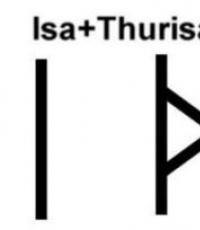Kako narisati reklamni plakat. Kako hitro ustvariti lep plakat
Canva ima več kot 8000 predlog, ki vam pomagajo hitro ustvariti plakate. Storitev vam omogoča prilagajanje ozadja in dodajanje besedila, naloženih slik ter ilustracij in drugih okraskov iz knjižnice Canva vašim plakatom. Nekatere predloge in okrasni elementi so na voljo brezplačno, druge je mogoče kupiti posamično ali prejeti kot del plačane naročnine.
Canva je na voljo kot spletni urejevalnik in aplikacija za iOS. Za Android še ni različice.

Ta urejevalnik je tako zmogljiv kot Canva. Z Desygnerjem lahko tudi vi ustvarite plakate in druge grafike tako, da združite slike, besedilo, nalepke in druge okraske na enem platnu. ponuja na stotine brezplačnih predlog, ilustracij in fotografij. Če želite pridobiti dostop do celotne zbirke materialov in priročno iskanje po njih, se morate naročiti na plačano naročnino.
Desygner se lahko uporablja v brskalniku in programih za mobilne naprave v sistemu Android in iOS.
3. Fotor

Fotor je večnamenska storitev za delo z grafiko. Omogoča vam približno enako kot zgoraj navedeni urejevalniki plakatov: nalaganje slik, prekrivanje besedila, nalepk in drugih elementov na njih.
In še več: Fotor ima veliko orodij za urejanje slik in ustvarjanje kolažev. Vendar pa storitev nima toliko izvornih materialov kot Canva in Desygner. S sklenitvijo plačljive naročnine boste prejeli več virov in funkcij za urejanje grafike.
Fotor je na voljo v brskalniku in kot program za glavne namizne in mobilne platforme.

Posebno pozornost si zasluži projekt Bambinic. To ni univerzalni urejevalnik plakatov, ampak visoko specializirana storitev, namenjena ustvarjanju otroških meritev. V ta namen ima Bambinic več predlog z risanimi ilustracijami in nepozabnimi napisi. Če želite ustvariti svetel plakat za svojega otroka, morate samo izbrati predlogo in jo izpolniti ter navesti podatke o otroku (na primer število zob, višina, teža, prve besede).
Bambinic obstaja le kot spletna stran, storitev nima aplikacij.
Postopek ustvarjanja plakata se lahko zdi precej zastrašujoč, še posebej, če bi ga radi videli v sodobni slogi. Posebne spletne storitve vam omogočajo, da to storite v samo nekaj minutah, vendar morate razumeti, da je ponekod morda potrebna registracija, ponekod pa obstaja niz plačljivih funkcij in pravic.
Na spletu lahko ustvarite plakate za amatersko tiskanje in/ali distribucijo na družbenih omrežjih in na različnih spletnih mestih. Nekatere storitve vam lahko pomagajo opraviti to delo na visoki ravni, vendar boste morali uporabiti posebej oblikovane predloge, kar pomeni, da ni veliko prostora za ustvarjalnost. Poleg tega delo v takšnih urednikih pomeni samo amatersko raven, torej ni treba poskušati delati profesionalno v njih. Če želite to narediti, je bolje, da na primer prenesete in namestite specializirano programsko opremo.
1. način: Canva
Odlična storitev s široko funkcionalnostjo tako za obdelavo fotografij kot za ustvarjanje dizajnerskih izdelkov visoki ravni. Stran deluje zelo hitro tudi ob počasni internetni povezavi. Uporabniki bodo zadovoljni z obsežno funkcionalnostjo in velikim številom vnaprej pripravljenih predlog. Vendar se morate za delo v storitvi registrirati in upoštevati, da so nekatere funkcije in predloge na voljo samo lastnikom plačane naročnine.
Navodila po korakih za delo s predlogami plakatov je v tem primeru videti nekako takole:
- Kliknite na gumb na spletni strani "Začnite".
- Nato vas bo storitev pozvala, da greste skozi postopek registracije. Izberite način - "Registracija prek Facebooka", "Registracija prek Google +" oz "Prijava s svojim e-poštnim naslovom". Avtorizacija prek družbeni mediji Vzelo bo nekaj časa in bo končano v samo nekaj klikih.
- Po registraciji se lahko prikaže vprašalnik s kratko anketo in/ali polji za vnos osebnih podatkov (ime, geslo za storitev Canva). Pri zadnjih vprašanjih je priporočljivo vedno izbrati "Zase" oz "Za učenje", saj lahko v drugih primerih storitev začne vsiljevati plačljivo funkcionalnost.
- Nato se odpre primarni urejevalnik, kjer bo stran ponudila usposabljanje o osnovah dela v reaktorju. Tukaj lahko preskočite vadnico s klikom na kateri koli del zaslona ali pa se po njej pomaknete s klikom na "Ugotovite, kako to storiti".
- V urejevalniku, ki se privzeto odpre, je sprva odprta postavitev listov A4. Če s trenutno predlogo niste zadovoljni, naredite ta in naslednja dva koraka. Urejevalnik zapustite s klikom na logotip storitve v zgornjem levem kotu.
- Zdaj kliknite na zeleni gumb "Ustvari dizajn". V osrednjem delu se prikažejo vse razpoložljive predloge velikosti, izberite eno od njih.
- Če vam nobena od predlaganih možnosti ne ustreza, kliknite na "Uporabi posebne velikosti".
- Nastavite širino in višino prihodnjega plakata. Kliknite "Ustvari".
- Zdaj lahko začnete ustvarjati sam plakat. Privzeto imate odprt zavihek "Postavitve". Izberete lahko že pripravljeno postavitev in na njej spremenite slike, besedilo, barve in pisave. Postavitve je mogoče v celoti urejati.
- Če želite spremeniti besedilo, dvokliknite nanj. Na vrhu je izbrana pisava, določena je poravnava, nastavljena je velikost pisave in besedilo je lahko krepko in/ali poševno.
- Če je na postavitvi fotografija, jo lahko izbrišete in namestite svojo. Če želite to narediti, kliknite obstoječo fotografijo in pritisnite Izbriši da ga odstranite.
- Zdaj pa pojdi na "moj", ki je v levi orodni vrstici. Tam naložite slike iz računalnika s klikom na "Dodaj svoje slike".
- Odpre se okno za izbiro datoteke na vašem računalniku. Izberite ga.
- Povlecite preneseno sliko v prostor za fotografije na plakatu.
- Če želite spremeniti barvo elementa, preprosto nekajkrat kliknite nanj in poiščite barvni kvadrat v zgornjem levem kotu. Kliknite nanjo, da odprete barvno paleto in izberete barvo, ki vam je všeč.
- Ko končate, morate vse shraniti. Če želite to narediti, kliknite na "Prenos".
- Odpre se okno, kjer morate izbrati vrsto datoteke in potrditi prenos.













Storitev vam omogoča tudi ustvarjanje lastnega plakata brez predloge. Takole bo videti navodilo v tem primeru:

Ustvarjanje plakata v tej storitvi je ustvarjalen podvig, zato preučite vmesnik storitve, morda boste našli kakšnega drugega zanimive lastnosti ali se odločite za izkoriščanje plačljivih možnosti.
2. način: PrintDesign
To je preprost urejevalnik za ustvarjanje tiskanih postavitev. Tukaj se ni treba registrirati, vendar boste morali plačati približno 150 rubljev, da prenesete končni rezultat v svoj računalnik. Ustvarjeno postavitev je mogoče prenesti brezplačno, vendar bo prikazala vodni žig logotipa storitve.
Na takem mestu je malo verjetno, da boste lahko ustvarili zelo lep in sodoben plakat, saj je število funkcij in postavitev v urejevalniku zelo omejeno. Poleg tega iz neznanega razloga ni vgrajene postavitve za velikost A4.
Pri delu v tem urejevalniku bomo upoštevali samo možnost ustvarjanja iz nič. Dejstvo je, da je na tem spletnem mestu samo en primer predlog za plakate. Navodila po korakih izgledajo takole:
- Pomikanje domača stran spodaj si oglejte celoten seznam možnosti za ustvarjanje tiskanih izdelkov s to storitvijo. IN v tem primeru morate izbrati element "Plakat". Kliknite na "Naredite plakat!".
- Zdaj izberite velikosti. Uporabite lahko predloge ali nastavite svoje. V slednjem primeru ne boste mogli uporabiti predloge, ki je že vključena v urejevalnik. V tem navodilu si bomo ogledali izdelavo plakata velikosti A3 (namesto AZ je lahko katera koli druga velikost). Kliknite na gumb "Naredi iz nič".
- Urejevalnik se bo nato začel nalagati. Za začetek lahko vstavite sliko. Kliknite na "Slika", ki se nahaja v zgornji orodni vrstici.
- Odpre se "Dirigent", kjer morate izbrati sliko, ki jo želite vstaviti.
- Naložena slika se prikaže v zavihku "Moje slike". Če ga želite uporabiti na svojem plakatu, ga preprosto povlecite na delovno območje.
- Velikost slike je mogoče spremeniti s pomočjo posebnih vozlišč, ki se nahajajo na vogalih, in jo lahko prosto premikate po delovnem prostoru.
- Po potrebi nastavite sliko ozadja s parametrom "Barva ozadja" v zgornji orodni vrstici.
- Zdaj lahko dodate besedilo za plakat. Kliknite na istoimensko orodje, nato pa se bo orodje pojavilo na naključnem mestu na delovnem prostoru.
- Če želite prilagoditi besedilo (pisava, velikost, barva, označevanje, poravnava), bodite pozorni na osrednji del zgornje orodne vrstice.
- Za raznolikost lahko dodate nekaj dodatnih elementov, kot so oblike ali nalepke. Slednje si lahko ogledate s klikom na "drugo".
- Če si želite ogledati nabor razpoložljivih ikon/nalepk itd., preprosto kliknite na predmet, ki vas zanima. Po kliku se odpre okno z celoten seznam elementi.
- Če želite končano postavitev shraniti v računalnik, kliknite na gumb "Prenos", ki je na vrhu urejevalnika.
- Preusmerjeni boste na stran, kjer bo prikazana dokončana različica plakata in na voljo ček na znesek 150 rubljev. Pod potrdilom lahko izberete naslednje možnosti − "Plačaj in prenesi", “Naroči tisk z dostavo”(druga možnost bo precej draga) in »Prenesite PDF z vodnimi žigi za ogled postavitve«.
- Če izberete slednjo možnost, se odpre okno, kjer bo prikazana postavitev v polni velikosti. Če ga želite prenesti na svoj računalnik, kliknite na gumb "Shrani" kaj se bo zgodilo v naslovna vrstica brskalnik. V nekaterih brskalnikih je ta korak preskočen in prenos se začne samodejno.












3. način: Fotojet
To je tudi specializirana oblikovalska storitev za ustvarjanje plakatov in plakatov, ki je po vmesniku in funkcionalnosti podobna Canvi. Edina nevšečnost za številne uporabnike iz CIS je pomanjkanje ruskega jezika. Da bi nekako odstranili to pomanjkljivost, je priporočljivo uporabiti brskalnik s funkcijo samodejnega prevajanja (čeprav ni vedno pravilno).
Ena od pozitivnih razlik od Canve je pomanjkanje obvezna registracija. Poleg tega lahko uporabljate plačljive elemente brez nakupa razširjenega računa, vendar bodo takšni elementi plakata prikazovali logotip storitve.
Navodila po korakih za ustvarjanje plakata z uporabo pripravljene postavitve izgledajo nekako takole:
- Kliknite gumb na spletnem mestu "Začnite" za začetek. Tukaj se lahko dodatno seznanite z glavnimi funkcionalnostmi in funkcijami storitve, čeprav v angleščini.
- Privzeto je na levi plošči odprt zavihek "Predloga", torej postavitve. Med njimi izberite najprimernejšega. Postavitve, označene z oranžno ikono krone v zgornjem desnem kotu, so na voljo samo imetnikom plačanih računov. Uporabite jih lahko tudi na svojem plakatu, vendar bo precejšen del prostora zavzel logotip, ki ga ni mogoče odstraniti.
- Besedilo lahko spremenite tako, da nanj dvokliknete z levim gumbom miške. Poleg tega se prikaže posebno okno z izbiro pisav in nastavitev za poravnavo, velikost pisave, barvo in krepko/ležeče/podčrtano.
- Prilagodite lahko različne geometrijski objekti. Samo kliknite na predmet z levim gumbom miške, nato pa se odpre okno z nastavitvami. Pojdite na zavihek "Učinek". Tukaj lahko prilagodite prosojnost (element "Neprozornost"), meje (točka "Širina obrobe") in napolnite.
- Nastavitev polnjenja si lahko ogledate podrobneje, saj jo lahko popolnoma izklopite z izbiro "Brez polnjenja". Ta možnost je primerna, če morate poudariti predmet s potezo.
- Polnilo lahko naredite standardno, to je, da ena barva pokriva celotno obliko. Če želite to narediti, izberite v spustnem meniju "Solid Fill", in v "barva" nastavite barvo.
- Nastavite lahko tudi gradientno polnilo. Če želite to narediti, izberite v spustnem meniju "Gradient Fill". V spustnem meniju izberite dve barvi. Poleg tega lahko določite vrsto gradienta - radialni (ki prihaja od sredine) ali linearen (gre od zgoraj navzdol).
- na žalost, ozadje ne morete zamenjati v postavitvah. Vprašate ga lahko le nekaj dodatni učinki. Če želite to narediti, pojdite na "Učinek". Tam lahko izberete že pripravljen učinek iz posebnega menija ali ročno izvedete nastavitve. Za samostojne nastavitve kliknite na napis na dnu "Napredne možnosti". Tukaj lahko premikate drsnike in dosežete zanimive učinke.
- Če želite shraniti svoje delo, uporabite ikono diskete na zgornji plošči. Odpre se majhno okno, v katerem morate datoteki dati ime, obliko in izbrati velikost. Uporabniki, ki storitev uporabljajo brezplačno, imajo na voljo samo dve možnosti velikosti - "majhen" in "srednje". Omeniti velja, da se tukaj velikost meri z gostoto slikovnih pik. Višja kot je, boljša bo kakovost tiskanja. Za komercialni tisk je priporočljiva uporaba gostote vsaj 150 DPI. Po končanih nastavitvah kliknite na "Shrani".









Ustvarjanje plakata iz nič bo težje. Ta priročnik bo zajemal druge glavne funkcije storitve:

Pogosto se zgodi, da morate fotografijo postaviti na velik plakat. Seveda bo v tem primeru trpela kakovost fotografije. Vendar obstajajo nekatere metode, ki lahko zmanjšajo škodo zaradi povečanja velikosti fotografije.
Potrebovali boste
- - Računalnik;
- - dostop do interneta;
- - programsko opremo za urejanje;
- - skener;
- - priprava fotografij;
- - tiskalnik plakatov.
Navodila
Poiščite BenVista PhotoZoom Professional v2.3.4 na internetu. To je največ optimalna rešitev s povečavo fotografij, posnetih s fotoaparatom oz mobilni telefon z minimalno izgubo kakovosti. Z uporabo tega programa uporabite interpolacijski algoritem, kot je S-spline XL. Omogoča ohranjanje ostrih robov in obnavljanje drobnih podrobnosti pri povečavi fotografije.
Preučite nastavitve tega programa. Ima prednastavljene parametre, obstajajo pa tudi nastavitve za naprednejša opravila. Prvič vam bo ustrezala prva možnost. Program deluje brez povezave. Obstaja podpora za 48 in 64 bitne slike. Tehnika skaliranja - S-spline, ki se uporablja v PhotoZoom Professional vam bo pomagala najbolj natančno ohraniti kakovost fotografije.
Postavite svojo fotografijo na skener. V nastavitvah izberite največ najboljša kakovost in najbolj velika velikost. Zaprite pokrov.
Zaženite skener. Nastavite ločljivost skeniranja na vsaj 600 DPI. Z orodjem za izbiro zožite skenirane fotografije. Nato kliknite gumb "skeniraj". Shranite sliko kot datoteko TIFF.
Izberite "datoteka" in kliknite "novo" v programu PhotoZoom. V pogovornem oknu nastavite velikost v palcih (23 x 35 ali 16 x 20). Ločljivost nastavite na 200 slikovnih pik.
Kliknite "datoteka" in gumb "odpri". V pogovornem oknu se pomaknite do optično prebrane fotografije in jo odprite. Izberite "Slika" in "Merilo slike". Povečajte velikost za 10 odstotkov. Kliknite OK. Ta korak ponavljajte, dokler slika v obeh smereh ni večja od tiste, ki ste jo odprli v prejšnjem koraku.
Izberite "Uredi" in "Kopiraj". Nato pojdite na drug dokument, kliknite »uredi« in »prilepi«. Shranite datoteko v svoj računalnik.
Prosimo, upoštevajte
Za tiskanje plakata boste potrebovali posebej velik tiskalnik. Navadni v tem primeru ne bo deloval.
Sprva poskusite posneti sliko v odlični kakovosti. Tako bo plakat še bolj privlačen.
Viri:
- Kako narediti plakat iz fotografije leta 2019

Navodila
Bodite pozorni na skladnost perspektive in merila glede na cesto. Če želite to narediti, ustvarite novo platno tako, da pritisnete Ctrl+O in izberete velikost plakata. Odprite fotografijo s cesto. Povlecite sliko avtoceste na platno in ji spremenite velikost s funkcijo Free Transform na zavihku Urejanje.
Odprite fotografijo avtomobila. Naredite kopijo slike ozadja s kombinacijo tipk Ctrl+J. Pritisnite tipko Q za vstop v način urejanja " Hitra maska" S tipko And izberite čopič in ga pobarvajte črno.
Začrtajte obris avtomobila. Med slikanjem spremenite velikost čopiča. Pritisnite Q za izhod iz načina hitre maske. Kliknite na kombinacijo Ctrl+Shift+I. Avto povlecite na cestni dokument in ga postavite na sredino.
Izbrišite dodatne elemente ozadja, v katerem je bil avto, tako da jih izberete z orodjem Polygonal Lasso Tool in pritisnete Delete na tipkovnici. To se naredi za ustvarjanje bolj realistične kombinacije avtomobila in ceste. Bodite pozorni na sence in odseve na avtomobilu.
Torej, če je na vašem avtomobilu senca drevesa, prenesite fotografijo drevesa z interneta. Odprite ga v Photoshopu. Pritisnite Ctrl+U in nastavite parameter Nasičenost na -100. Pritisnite Ctrl+b in zatemnite drevo - postavite piko čisto na dno okna, ki se odpre. Kliknite OK.
Nato odprite zavihek Select, kliknite Color Range in spremenite Fuzziness na 200. Nato kliknite Layer → Matting → Remove White Matte
Premaknite sliko drevesa na platno s cesto in avtomobilom. Z mehkim čopičem izbrišite vsa področja, ki morda izstopajo iz pokrajine, tako da se drevo zlije s travo ob cesti. Kliknite sloj ceste in nato Ctrl+L. Spremenite prvo vrednost v polju za vnos z 0 na nizko vrednost. To naredimo, da damo cesti nekaj kontrasta in zmanjšamo zamegljenost. Enako ponovite z avtomobilom.
Ustvarite vetrobransko steklo, če je bilo med rezanjem odstranjeno, in senco avtomobila. Če želite ustvariti senco, pojdite v meni Izberi → Naloži izbor. Ustvarite novo plast s Ctrl+N in zapolnite izbor s črno.
Zameglite z uporabo Gaussove zameglitve na zavihku Filter v razdelku Zameglitev. Nastavite radij na približno 12 px. Premakni senco. Če želite ustvariti vetrobransko steklo, pritisnite I in vzemite vzorec iz znotraj avtomobilska vrata. Ustvarite novo plast in z mehkim čopičem pobarvajte vetrobransko steklo. Zmanjšajte motnost na 70-80%.
Dajte svojemu plakatu retro učinek. Odprite zavihek Layer in v razdelku New Adjustment Layer izberite Gradient Map. V oknu nastavite način mešanja na Prekrivanje in zmanjšajte motnost na optimalno vrednost.
Uporabite vijolično in rumene barve za gradient. Ustvarite novo plast in z mehkim čopičem (optimalna barva - #FFAE00) premažite obzorje in robove avtomobila. Nastavite plast na način mešanja Soft Light z 20% motnostjo. S čopičem odstranite vse presežke.
Če želite, dodajte besedilo plakatu z izbiro primerna barva pisma Namestite posebno krtačo za ptice, da dodate leteče ptice na vrh besedila. Na vrhu ustvarite novo plast, izberite črno krtačo in jo postavite na plakat, kliknite enkrat. Pojavile se bodo ptice. Po potrebi premaknite plast z orodjem Move Tool (V).
Združite vse plasti v eno s pritiskom na Ctrl+E. Podvojite plast s kombinacijo tipk Ctrl+J. V zgornjem meniju kliknite zavihek Filter, izberite Drugo in kliknite High Pass (« Barvni kontrast"). Nastavite radij na 10 px. Kliknite V redu in spremenite način mešanja plasti iz Normal v Mehko svetlobo. Shranite rezultat v formatu .png ali .jpg z maksimalna kakovost.
Viri:
- Čopič "Ptice iz perja" - prenos
- kako narediti plakat v photoshopu

Potrebovali boste
- - risalnik;
- - tiskalnik;
- - papir v zvitkih ali listih velikega formata;
- - A4 papir;
- - lepilo;
- - računalnik;
- - posebna programska oprema.
Navodila
Če celovitost lista papirja, na katerega bo natisnjen plakat, za vas ni kritična, lahko za izdelavo uporabite običajni tiskalnik standardnega formata A4. V tem primeru bo treba sliko zlepiti. Seveda boste za to potrebovali posebno programsko opremo. V znanih grafičnih in vektorskih urejevalnikih: Photoshop, CorelDrow, Adobe Illustrator V nastavitvah tiskanja je možno nastaviti parametre tiskanja, da bo slika razdeljena na fragmente ustrezne velikosti in natisnjena. Sami lahko nastavite tudi velikost robov za lepljenje.
Video na temo
Viri:
- Delovno mesto v pisarni 2019
Za tiste uporabnike, ki prenašajo filme iz omrežja in zapisujejo filme na diske, je pomembno, da je film lep pokrov. Na specializiranih spletnih mestih je veliko ponudb že pripravljenih ovitkov za Blu-Ray, ki jih morate samo prenesti in natisniti. No, če na spletu niste našli primernega pokrova, ga lahko naredite sami.

Kljub temu, da se je v zadnjih letih oglaševanje začelo ustvarjati z uporabo visoka tehnologija, ostajajo priljubljeni oglaševalski plakati in učinkoviti obliki trženje. Ne glede na to, ali odpirate trgovino, gostite koncert skupine ali vodite politično kampanjo, je dober oglaševalski plakat ključno orodje za uspeh. Čeprav ustvarjanje dizajna plakata zahteva veliko truda, lahko čudovit plakat preprosto naredite sami.
Koraki
-
Oblikovanje plakatov
-
Izberite nekaj privlačnih slik. Vaš plakat ne sme biti preobremenjen – najbolj učinkoviti plakati so preprosti. Uporaba preveč slik bo motila zaznavanje informacij. Izberite eno ali dve sliki, ki bosta posredovali glavno sporočilo, in ju postavite v ospredje. Nato postavite besedilo okoli slik, da pritegnete pozornost bralcev.
- Uporabite slike visoka ločljivost. Čeprav bodo slike z nizko ločljivostjo videti dobro na računalniku, bodo verjetno zamegljene, ko bo pasica natisnjena.
-
Uporabite privlačne barve. Ko izberete svoje slike, se odločite, katere barve bodo najbolje delovale za vaš plakat. Uporabite barvni papir, da označite besedilo. Najprimernejši možnosti sta belo besedilo na rdečem papirju in črno besedilo na rumenem papirju. Izogibajte se uporabi neonskih barv, saj bo zaradi tega besedilo nečitljivo.
- Ne pretiravajte z izbiro barv. Tako kot pri uporabi preveč slik bo tudi uporaba preširoke barvne sheme vaš plakat videti preveč zaposlen. Tri ali štiri barve so običajno dovolj, da pritegnejo pozornost, ne da bi preobremenili bralce.
-
Poskrbite, da bo besedilo mogoče prebrati nekaj korakov stran od plakata. Ne pozabite, da bodo ljudje hodili mimo plakata, zato mora biti berljiv. Če želite oceniti svoj plakat, ga obesite in se odpravite 5 metrov stran. Predelajte besedilo, če ne morete prebrati informacij na plakatu. Besedilo lahko preprosto povečate ali uporabite drugo barvo.
- Poskusite uporabiti tri različne pisave – natisnite naslov z največjo pisavo, telo besedila z nekoliko manjšo pisavo in podpis z najmanjšo pisavo. Velika količina pisave različnih velikosti bodo motile bralce in verjetno ne bodo prebrali vašega plakata do konca.
Poiščite računalniški program za oblikovanje plakata.Čeprav lahko plakat narišete ročno, z uporabo posebnih računalniški programi odpira veliko možnosti. Če veste, kako uporabljati Adobe programi, uporabite Adobe InDesign ali Illustrator. Če niste preveč vešči programske opreme, uporabite program za predloge, kot je Applov Pages ali Poster Maker na ArtSkills.com.
-
Odločite se, kam boste postavili plakate. To boste deloma ugotovili med analizo potencialnega občinstva. Na primer, verjetno ne bi objavili letakov za punk rock skupino vrtec. Umestitev bo vplivala tudi na oblikovanje vaših plakatov. Ko ugotovite, kje se vaše potencialno občinstvo običajno zbira, raziščite to lokacijo.
Skoraj vsaka šola ima tradicijo, povezano z izdajanjem stenskih časopisov. Ustvarite jih lahko ob katerem koli prazniku:
- 1. september.
- Dan učiteljev.
- Novo leto.
- Obletnica šole.
- Dan zmage.
- V čast izjemnim znanstvenikom, pisateljem in pesnikom.
Pogosto učenci, ki so prvič prejeli nalogo, ne vedo, kako pridobiti pomoč v prvih fazah dela. razrednik. Ta članek vsebuje priporočila za ustvarjanje izvirnega stenskega časopisa, ki bo okrasil šolo.
Razvijanje načrta
Najprej se morate odločiti za načrt prihodnjega stenskega časopisa. Vedeti morate, čemu je dogodek namenjen. Ko sta tema in namen dela natančno znana, lahko naredite skice na običajnem listu zvezka.
Na primer, stenski časopis v šoli je namenjen učitelju književnosti, ki mora dati nalogo, katere podatke naj napiše na whatman. Recimo:
- Portret pesnika, natisnjen na list A4.
- Ročno napisana pesem.
- Biografija.
- Naslikano odpadlo listje, pero ali ilustracija, povezana s pesmijo.
Po pripravi načrta morate na običajnem listu papirja predstaviti, kje in kako bodo nameščeni vsi elementi stenskega časopisa.
Kaj naj bo osnova
- višina - 420 mm;
- širina - 594 mm.
Tak papir lahko kupite v papirnici. Upoštevati je treba, da mora biti velik. Ni treba kupiti pretankega lista, saj bo to močno poslabšalo kakovost dela po lepljenju fotografij, citatov iz knjig ali pri slikanju z akvareli in gvaši.

Če je treba na primer do 9. maja na stenski časopis postaviti veliko informacij in morajo biti slike velike, boste morda potrebovali večji list papirja, na primer A1. Prodaja se tudi v pisarniškem materialu, vendar ima naslednje dimenzije:
- višina - 594 mm;
- širina - 840 mm.
V skladu s tem mora biti tudi gostota papirja visoka. Po nakupu tega materiala se lahko pogovorite o tem, kako oblikovati stenski časopis.
Treba je opozoriti pomembna točka: ko je skica pripravljena in če je material, ga morate razporediti na načrtovana mesta.
Priprava materiala
Najboljše besedilo je biografija, poezija, razno zgodovinske informacije ali ročno napišite druge podatke. Ampak ne na samem whatmanu, ampak na ločenem debelem listu papirja. Takšno delo je treba zaupati študentu, ki ima lep in urejen rokopis. Če pride do napak ali madežev, lahko vedno znova pišete na prazen list papirja.
Fotografije morajo biti jasne. Če so natisnjeni na tiskalniku ali izrezani iz časopisov, bodite zelo previdni pri lepljenju. Priporočljivo je, da uporabite suho lepilo za svinčnike.
Dobro je uporabiti pomožne materiale: kamenčke, trakove, aplikacije in druge elemente. Samo v tem primeru morate razumeti, ali je ta dekoracija združljiva s temo in barvo otroškega stenskega časopisa.
Oblikovanje baze
Odločiti se morate za barvo whatmana. Običajno se izbere glede na temo. Če je nosilni material dovolj privlačen in mora biti ozadje belo, sprememba barve ne bo potrebna.

Na primer, stenski časopis do 9. maja ima lahko zelenkasto rumeno ozadje. Učenci morajo prinesti velike čopiče za slikanje in dovolj barve, da bo dovolj za delo.
Pazljivo in enakomerno pobarvajte celoten papir Whatman. Tako pomembno nalogo je bolje zaupati učencu, ki dobro riše. Barva ne sme biti preredka ali pregosta, da ne poškodujete podlage.
Nanos materiala na podlago
Priporočljivo je, da dijake in učitelje vprašate, kako oblikovati stenski časopis, da bo vse popolno. Lahko pa eksperimentirate sami. Če pa se material ali whatman poškoduje, boste morali začeti znova. Da se to ne bi zgodilo, je priporočljivo vaditi in opraviti testno aplikacijo.

Na primer, pri lepljenju fotografije, izrezane iz revije, na osnovo, morate prilepiti približno 1/8. Nato poiščite morebitne napake na površini. Če je vse gladko in brez prog, lahko nadaljujete z delom. Pomožni elementi so prav tako skrbno zlepljeni skupaj, vendar s prozornim tekočim lepilom.
Naš pregled je podal informacije o tem, kako oblikovati stenski časopis. Toda glavno delo so edinstvene ideje. Zato je za vsakega študenta stenski časopis odgovorno delo in ustvarjalni razvoj.